Come rimuovere Wintenzz Ransomware e recuperare file crittografati
Suggerimenti completi per eliminare Wintenzz Ransomware e ripristinare i dati
Wintenzz Ransomware è un cryptovirus che funziona crittografando i file archiviati, rendendoli inaccessibili e quindi richiedendo il pagamento del riscatto per la decrittazione, ovvero lo strumento di decrittazione. Durante il processo di crittografia dei file, il ransomware aggiunge i nomi dei file a ciascuno dei file crittografati con l’estensione .wintenzz. Ad esempio, un file 1.jpg sarebbe simile a 1.jpg.wintenzz, 2.jpg come 2.jpg.wintezz, 3.jpg a 3.jpg.wintenzz e così via.
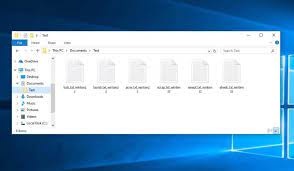
Una volta completato il processo di crittografia dei file, il ransomware visualizza una richiesta di riscatto all’interno del file STARTOPEN_ote.html. L’HTML si apre automaticamente ogni volta che il PC infetto viene riavviato. Il messaggio all’interno informa le vittime che i loro file sono stati crittografati. Si afferma che per recuperare i file è necessario seguire le istruzioni fornite altrimenti i dati verranno danneggiati in modo permanente.
Alle vittime viene detto di acquistare uno strumento di decrittazione dalle persone appartenenti a Wintenzz Ransomware fornendo loro 200 USD in Bitcoin. Il messaggio contiene l’indirizzo Bitcoin. C’è un’e-mail che appartiene ai criminali dietro il ransomware fornito nella richiesta di riscatto per stabilire una comunicazione con loro. Come da messaggio, presto verificheranno la transazione, lo strumento di decrittazione verrà consegnato alle vittime e potranno così ripristinare i propri file.
Nella maggior parte dei casi con infezione del sistema da virus ransomware, non è possibile decrittografare i file senza negoziare con i criminali dietro il ransomware. Potrebbe essere possibile se il programma dannoso è in fase di sviluppo o contiene alcuni bug / difetti. Qualunque sia il caso, è altamente sconsigliato soddisfare le richieste di riscatto. Nonostante il pagamento, le vittime spesso non ricevono uno strumento di decrittazione: subiscono enormi perdite finanziarie ei loro file rimangono crittografati.
Il modo migliore per affrontare questo caso è rimuovere Wintenzz Ransomware e ripristinare i file utilizzando i backup esistenti. Il processo di rimozione del malware è necessario per impedire l’ulteriore crittografia dei file. Tuttavia, questo processo non decrittografa i file già crittografati. Per ripristinarli, è necessario utilizzare il backup che hai. Se non ci sono tali backup, controlla gentilmente sotto il post nella sezione di ripristino dei dati: lì troverai altre due opzioni di ripristino dei dati, vale a dire le copie shadow del volume e gli strumenti di ripristino dei dati con la guida completa.
In che modo Wintenzz Ransomware si è infiltrato nel mio sistema?
Ransomware e altri malware dannosi sono spesso mascherati o raggruppati con software normale e quindi distribuiti in un’unica unità per il download su vari canali di download inaffidabili come reti p2p, siti di hosting di file gratuiti e downloader / installatori di terze parti. Strumenti di attivazione illegali e falsi programmi di aggiornamento del software sono i primi esempi di questo. Gli strumenti di cracking causano l’infezione invece di attivare i prodotti con licenza e gli aggiornamenti illegittimi causano l’infezione del sistema sfruttando bug / difetti di software obsoleto o scaricando direttamente malware invece di fornire aggiornamenti.
Il malware può anche essere distribuito tramite campagne di posta elettronica di spam. Le campagne definiscono operazioni su larga scala durante le quali vengono progettate e consegnate migliaia di e-mail di spam. Queste e-mail sembrano provenire da aziende, istituzioni e organizzazioni rispettabili con le loro fatture, documenti e notifiche urgenti, importanti e cruciali come allegati. I file allegati come Microsoft Office Documents, PDF, Archive, JavaScript e gli eseguibili sono quelli che contengono script dannosi, lanciati presto gli utenti hanno fatto un clic sugli allegati forniti e hanno portato all’infezione del sistema.
Testo completo presentato nella richiesta di riscatto creata da Wintenzz Ransomware:
Avvertimento!
I tuoi file sono stati crittografati!
Si prega di seguire le istruzioni di seguito per ripristinarli. La mancata osservanza delle istruzioni può causare il danneggiamento permanente dei dati.
- Acquista $ 200 in Bitcoin (BTC). Visita hxxps: //bitcoin.org/en/buy per sapere come farlo.
- Invia il nuovo Bitcoin al seguente indirizzo: 1M48oia3zbzuwqCWsWSA242EanbxH191CB
- Contatta il nostro team di supporto all’indirizzo [email protected] e spiega il tuo problema.
- Dopo aver confermato il pagamento in Bitcoin, il nostro team di supporto ti invierà una password di decrittazione.
- Usa la password con il nostro programma per decrittografare i tuoi file all’istante.
Come prevenire l’infezione da ransomware?
È importante eseguire il download da fonti ufficiali e verificate. Inoltre, attiva / aggiorna il software dagli strumenti / funzioni degli sviluppatori autentici. Per evitare l’infezione del sistema tramite e-mail di spam, si sconsiglia di aprire qualsiasi e-mail i cui indirizzi dei mittenti sembrano sospetti e in particolare i file allegati oi collegamenti forniti in essi. Inoltre, è fondamentale avere uno strumento antivirus affidabile installato e mantenuto aggiornato. Inoltre, questo software deve essere utilizzato per eseguire scansioni regolari del sistema e per rimuovere eventuali minacce e problemi rilevati.
Offerta speciale
Wintenzz Ransomware può essere una inquietante infezione del computer che può riguadagnare la sua presenza ancora e ancora mentre mantiene i suoi file nascosti sui computer. Per ottenere una rimozione senza problemi di questo malware, ti consigliamo di provare con un potente scanner antimalware Spyhunter per verificare se il programma può aiutarti a sbarazzarti di questo virus.
Assicurati di leggere l’EULA, i criteri di valutazione delle minacce e l’informativa sulla privacy di SpyHunter. Lo scanner gratuito di Spyhunter ha scaricato solo scansioni e rileva minacce attuali dai computer e può anche rimuoverle una volta, tuttavia è necessario wiat per le prossime 48 ore. Se intendi rimuovere immediatamente i rilevati rilevati, dovrai acquistare la versione della sua licenza che attiverà completamente il software.
Offerta di recupero dati
Ti consigliamo di scegliere i file di backup creati di recente per ripristinare i file crittografati, tuttavia nel caso in cui non si disponga di tali backup, è possibile provare uno strumento di recupero dati per verificare se è possibile ripristinare i dati persi.
Dettagli e guida dell’utente di Antimalware
Clicca qui per Windows
Clicca qui per Mac
Passaggio 1: rimuovere Wintenzz Ransomware tramite “Modalità provvisoria con rete”
Passaggio 2: eliminare Wintenzz Ransomware utilizzando “Ripristino configurazione di sistema”
Passaggio 1: rimuovere Wintenzz Ransomware tramite “Modalità provvisoria con rete”
Per utenti di Windows XP e Windows 7: avviare il PC in “Modalità provvisoria”. Fare clic sull’opzione “Start” e premere continuamente F8 durante il processo di avvio fino a quando il menu “Opzione avanzata di Windows” appare sullo schermo. Scegli “Modalità provvisoria con rete” dall’elenco.

Ora, un desktop di Windows appare sul desktop e la stazione di lavoro sta lavorando su “Modalità provvisoria con rete”.
Per utenti di Windows 8: vai alla “Schermata iniziale”. Nei risultati della ricerca selezionare le impostazioni, digitare “Avanzate”. Nell’opzione “Impostazioni PC generali”, selezionare l’opzione “Avvio avanzato”. Ancora una volta, fai clic sull’opzione “Riavvia ora”. La stazione di lavoro avvia il “Menu Opzioni di avvio avanzate”. Premere il pulsante “Risoluzione dei problemi” e quindi “Opzioni avanzate”. Nella “Schermata Opzioni avanzate”, premere su “Impostazioni di avvio”. Ancora una volta, fai clic sul pulsante “Riavvia”. La stazione di lavoro ora si riavvierà nella schermata “Impostazioni di avvio”. Il prossimo è premere F5 per avviare in modalità provvisoria in rete

Per utenti di Windows 10: premere sul logo di Windows e sull’icona “Accensione”. Nel menu appena aperto, selezionare “Riavvia” tenendo premuto il pulsante “Maiusc” sulla tastiera. Nella nuova finestra aperta “Scegli un’opzione”, fai clic su “Risoluzione dei problemi” e quindi su “Opzioni avanzate”. Selezionare “Impostazioni di avvio” e premere su “Riavvia”. Nella finestra successiva, fare clic sul pulsante “F5” sulla tastiera.

Passaggio 2: eliminare Wintenzz Ransomware utilizzando “Ripristino configurazione di sistema”
Accedi all’account infetto da Wintenzz Ransomware. Apri il browser e scarica uno strumento antimalware legittimo. Esegui una scansione completa del sistema. Rimuovi tutte le voci dannose rilevate.
Offerta speciale
Wintenzz Ransomware può essere una inquietante infezione del computer che può riguadagnare la sua presenza ancora e ancora mentre mantiene i suoi file nascosti sui computer. Per ottenere una rimozione senza problemi di questo malware, ti consigliamo di provare con un potente scanner antimalware Spyhunter per verificare se il programma può aiutarti a sbarazzarti di questo virus.
Assicurati di leggere l’EULA, i criteri di valutazione delle minacce e l’informativa sulla privacy di SpyHunter. Lo scanner gratuito di Spyhunter ha scaricato solo scansioni e rileva minacce attuali dai computer e può anche rimuoverle una volta, tuttavia è necessario wiat per le prossime 48 ore. Se intendi rimuovere immediatamente i rilevati rilevati, dovrai acquistare la versione della sua licenza che attiverà completamente il software.
Offerta di recupero dati
Ti consigliamo di scegliere i file di backup creati di recente per ripristinare i file crittografati, tuttavia nel caso in cui non si disponga di tali backup, è possibile provare uno strumento di recupero dati per verificare se è possibile ripristinare i dati persi.
Nel caso in cui non sia possibile avviare il PC in “Modalità provvisoria con rete”, provare a utilizzare “Ripristino configurazione di sistema”
- Durante “Avvio”, premere continuamente il tasto F8 fino a visualizzare il menu “Opzioni avanzate”. Dall’elenco, selezionare “Modalità provvisoria con prompt dei comandi” e quindi premere “Invio”

- Nel nuovo prompt dei comandi aperto, immettere “cd restore”, quindi premere “Enter”.

- Digitare: rstrui.exe e premere “INVIO”

- Fai clic su “Avanti” nella nuova finestra

- Scegliere uno dei “Punti di ripristino” e fare clic su “Avanti”. (Questo passaggio ripristinerà la stazione di lavoro alla sua data e ora precedenti prima dell’infiltrazione Wintenzz Ransomware nel PC.

- Nelle finestre appena aperte, premere su “Sì”.

Una volta ripristinato il tuo PC alla data e all’ora precedenti, scarica lo strumento anti-malware consigliato ed esegui una scansione approfondita per rimuovere i file Wintenzz Ransomware se lasciati sul posto di lavoro.
Per ripristinare ciascun file (separato) da questo ransomware, utilizzare la funzione “Versione precedente di Windows”. Questo metodo è efficace quando la “Funzione di ripristino del sistema” è abilitata nella stazione di lavoro.
Nota importante: alcune varianti di Wintenzz Ransomware eliminano anche le “copie del volume ombra”, quindi questa funzione potrebbe non funzionare in qualsiasi momento ed è applicabile solo a computer selettivi.
Come ripristinare singoli file crittografati:
Per ripristinare un singolo file, fai clic destro su di esso e vai su “Proprietà”. Seleziona la scheda “Versione precedente”. Selezionare un “Punto di ripristino” e fare clic sull’opzione “Ripristina”.

Per accedere ai file crittografati da Wintenzz Ransomware, puoi anche provare a utilizzare “Shadow Explorer“. (Http://www.shadowexplorer.com/downloads.html). Per ottenere maggiori informazioni su questa applicazione, premere qui. (Http://www.shadowexplorer.com/documentation/manual.html)

Importante: il ransomware di crittografia dei dati è altamente pericoloso ed è sempre meglio prendere precauzioni per evitare il suo attacco alla propria postazione di lavoro. Si consiglia di utilizzare un potente strumento antimalware per ottenere protezione in tempo reale. Con questo aiuto di “SpyHunter”, “registri di gruppo” vengono impiantati nei registri per bloccare infezioni dannose come Wintenzz Ransomware.
Inoltre, in Windows 10, ottieni una funzionalità davvero unica chiamata “Fall Creators Update” che offre la funzione “Accesso controllato alle cartelle” al fine di bloccare qualsiasi tipo di crittografia dei file. Con l’aiuto di questa funzione, tutti i file archiviati in posizioni come “Documenti”, “Immagini”, “Musica”, “Video”, “Preferiti” e “Desktop” sono al sicuro per impostazione predefinita.

È molto importante installare questo “Windows 10 Fall Creators Update” sul PC per proteggere file e dati importanti dalla crittografia ransomware. Maggiori informazioni su come ottenere questo aggiornamento e aggiungere un modulo di protezione aggiuntivo attacco rnasomware sono state discusse qui. (Https://blogs.windows.com/windowsexperience/2017/10/17/get-windows-10-fall-creators-update/)
Come recuperare i file crittografati da Wintenzz Ransomware?
Fino ad ora, avresti capito che cosa era successo ai tuoi file personali che sono stati crittografati e come puoi rimuovere gli script e i payload associati a Wintenzz Ransomware al fine di proteggere i tuoi file personali che non sono stati danneggiati o crittografati fino ad ora. Al fine di recuperare i file bloccati, le informazioni sulla profondità relative a “Ripristino configurazione di sistema” e “Copie del volume ombra” sono già state discusse in precedenza. Tuttavia, nel caso in cui non sia ancora possibile accedere ai file crittografati, è possibile provare a utilizzare uno strumento di recupero dati.
Utilizzo dello strumento di recupero dati
Questo passaggio è per tutte quelle vittime che hanno già provato tutto il processo sopra menzionato ma non hanno trovato alcuna soluzione. Inoltre è importante poter accedere al PC e installare qualsiasi software. Lo strumento di recupero dati funziona sulla base dell’algoritmo di scansione e ripristino del sistema. Cerca nelle partizioni di sistema per individuare i file originali che sono stati eliminati, danneggiati o danneggiati dal malware. Ricorda che non devi reinstallare il sistema operativo Windows, altrimenti le copie “precedenti” verranno eliminate in modo permanente. Devi prima pulire la postazione di lavoro e rimuovere l’infezione Wintenzz Ransomware. Lascia i file bloccati così come sono e segui i passaggi indicati di seguito.
Passaggio 1: scaricare il software nella workstation facendo clic sul pulsante “Scarica” in basso.
Passaggio 2: eseguire il programma di installazione facendo clic sui file scaricati.

Passaggio 3: sullo schermo viene visualizzata una pagina del contratto di licenza. Fai clic su “Accetta” per concordare i termini e l’uso. Seguire le istruzioni sullo schermo come indicato e fare clic sul pulsante “Fine”.

Passaggio 4: Una volta completata l’installazione, il programma viene eseguito automaticamente. Nell’interfaccia appena aperta, selezionare i tipi di file che si desidera ripristinare e fare clic su “Avanti”.

Passaggio 5: È possibile selezionare le “Unità” su cui si desidera eseguire il software ed eseguire il processo di ripristino. Il prossimo è fare clic sul pulsante “Scansione”.

Passaggio 6: in base all’unità selezionata per la scansione, inizia il processo di ripristino. L’intero processo può richiedere del tempo a seconda del volume dell’unità selezionata e del numero di file. Una volta completato il processo, sullo schermo viene visualizzato un esploratore di dati con un’anteprima dei dati da recuperare. Seleziona i file che desideri ripristinare.

Passaggio 7. Successivamente è individuare la posizione in cui si desidera salvare i file recuperati.

Offerta speciale
Wintenzz Ransomware può essere una inquietante infezione del computer che può riguadagnare la sua presenza ancora e ancora mentre mantiene i suoi file nascosti sui computer. Per ottenere una rimozione senza problemi di questo malware, ti consigliamo di provare con un potente scanner antimalware Spyhunter per verificare se il programma può aiutarti a sbarazzarti di questo virus.
Assicurati di leggere l’EULA, i criteri di valutazione delle minacce e l’informativa sulla privacy di SpyHunter. Lo scanner gratuito di Spyhunter ha scaricato solo scansioni e rileva minacce attuali dai computer e può anche rimuoverle una volta, tuttavia è necessario wiat per le prossime 48 ore. Se intendi rimuovere immediatamente i rilevati rilevati, dovrai acquistare la versione della sua licenza che attiverà completamente il software.
Offerta di recupero dati
Ti consigliamo di scegliere i file di backup creati di recente per ripristinare i file crittografati, tuttavia nel caso in cui non si disponga di tali backup, è possibile provare uno strumento di recupero dati per verificare se è possibile ripristinare i dati persi.




